La boutique ne fonctionnera pas correctement dans le cas où les cookies sont désactivés.
Instructions de mise à jour du micrologiciel du Litter-Robot

Dans l'application Whisker, sélectionnez votre unité Litter-Robot 4 dans le tableau de bord.
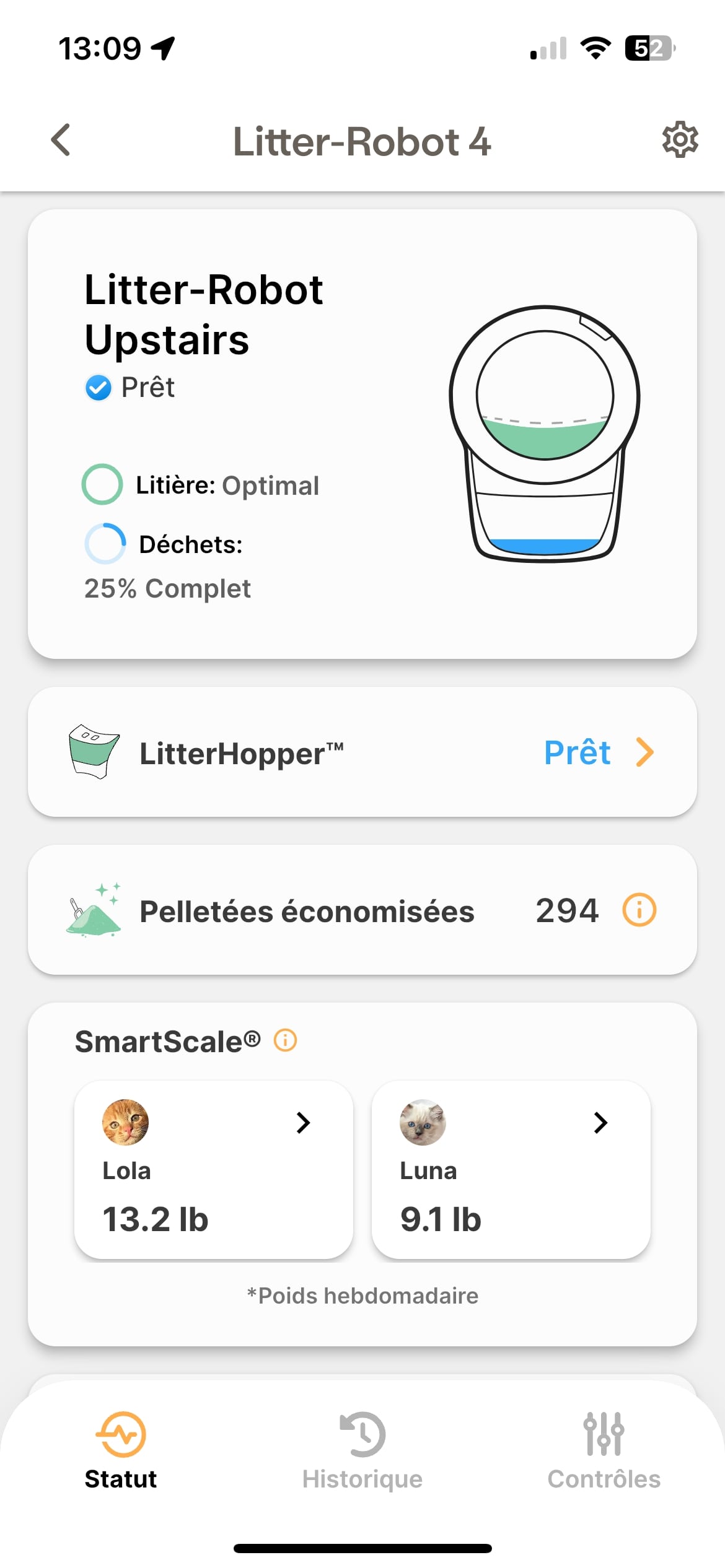
Appuyez sur l' engrenage Paramètres dans le coin supérieur droit.
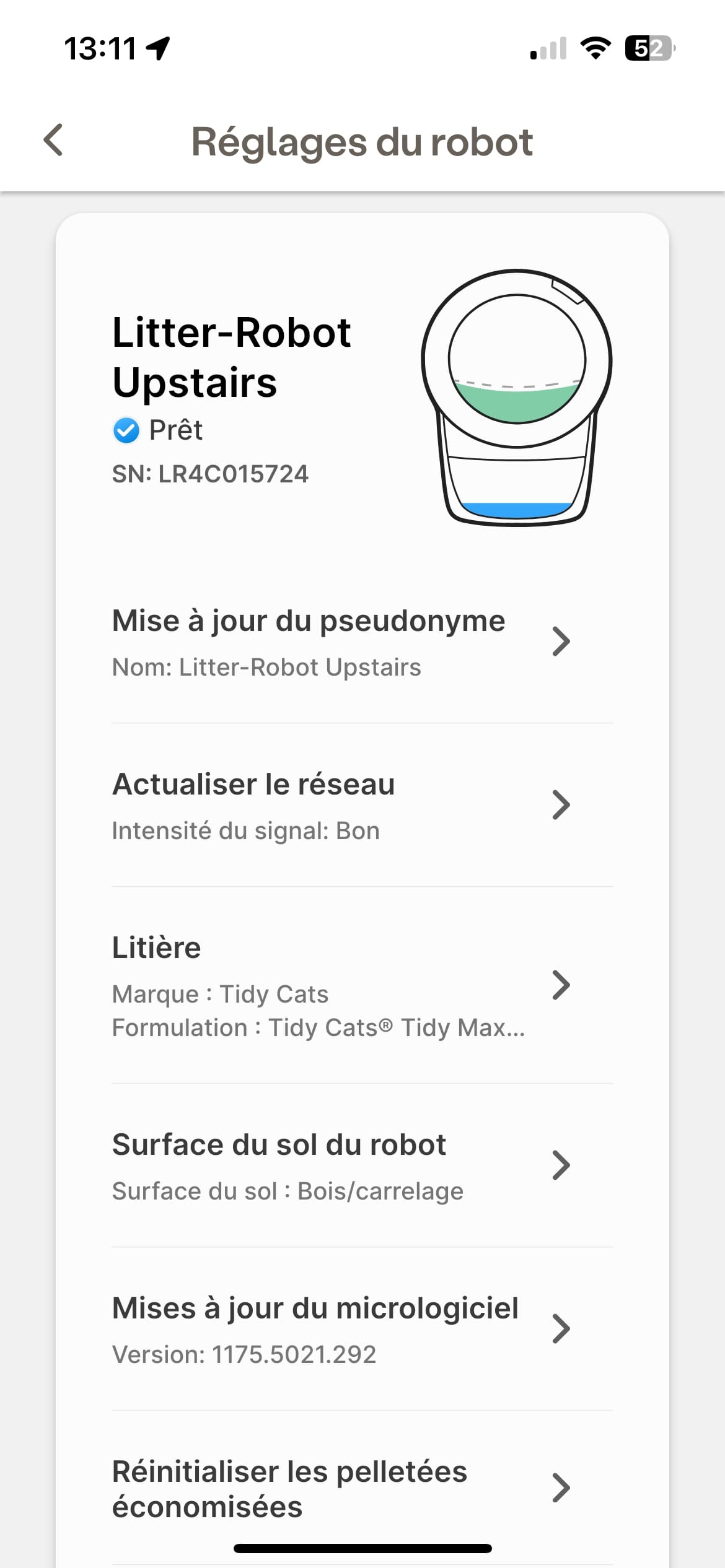
Sur la page Paramètres du robot, appuyez sur Informations sur le micrologiciel .

Sur la page Informations, appuyez sur Mettre à jour le micrologiciel pour lancer le processus de mise à jour.
Cela peut prendre jusqu'à 30 minutes. Vous verrez une seule lumière blanche clignoter sur le panneau de commande de votre appareil - c'est votre signal indiquant que le micrologiciel de votre robot est en cours de mise à jour.
Il n'est pas nécessaire de rester à côté de l'appareil pendant la mise à jour.

La barre lumineuse sur le panneau de commande de votre robot devrait revenir à l'état bleu fixe « prêt ».
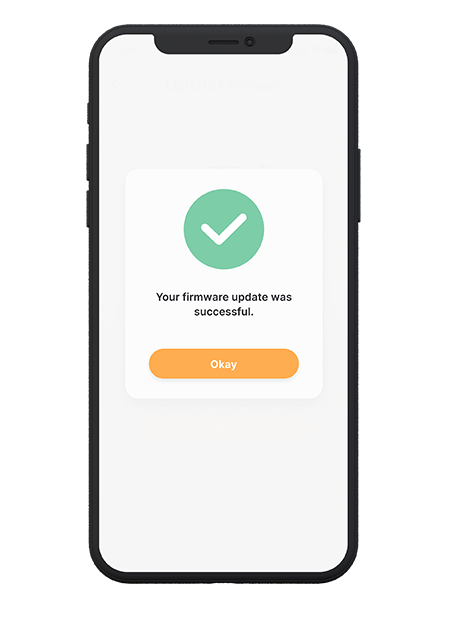
Pour confirmer que la mise à jour a réussi, votre application ne doit pas afficher le bouton « Mettre à jour le micrologiciel » et vous devez disposer du dernier micrologiciel ESP, PIC et/ou TOF.
Visitez notre page des versions du logiciel Whisker pour en savoir plus sur les dernières et meilleures mises à jour pour votre Litter-Robot 4 et l'application mobile Whisker.
Non. Tant que votre Litter-Robot 4 est connecté au Wi-Fi de votre maison, vous devriez pouvoir effectuer cette mise à jour du micrologiciel à distance à l'aide de l'application Whisker. Si l'appareil indique qu'il s'est déconnecté du WiFi après la mise à jour (voyant blanc fixe sous le bouton Connecter (WiFi) sur le robot), appuyez simplement sur le bouton Connecter (WiFi) et le voyant blanc fixe devrait passer au bleu clignotant, puis au bleu fixe. en quelques secondes. REMARQUE : votre robot fonctionnera normalement même s'il n'est pas connecté au WiFi. Cependant, vous perdrez l'accès à l'application jusqu'à ce que vous vous reconnectiez.
Si cela se produit, quittez simplement l'application et rouvrez-la, puis vérifiez à nouveau la version du micrologiciel.
Si cela se produit, appuyez sur le bouton Connect (WiFi) du robot. La lumière sous le bouton Connect (WiFi) passera du blanc fixe au bleu clignotant, puis au bleu fixe en quelques secondes.
Pour les utilisateurs possédant plusieurs robots, veuillez sélectionner chaque robot individuellement dans l'application et mettre à jour en conséquence.
Veuillez nous appeler au 1-877-250-7729 ou soumettre une demande d'assistance .
Vous n'avez pas trouvé ce que vous cherchez ?
Assistance par téléphone et par chat disponible du lundi au samedi: de 9 h 00 à 17 h 00 HNE, ou soumettez un ticket à tout moment.